Come aggiungere la sovrapposizione della webcam al video con HyperCam?

Di Olga Krovyakova - 22 febbraio 2022
Il mondo moderno è davvero sopraffatto dalle comunicazioni video, il che rende alquanto complicato distinguersi dalla massa con una voce individuale. Tuttavia, la nostra natura richiede ancora una presenza umana dall'altra parte, quindi con l'aiuto delle sovrapposizioni della webcam hai la possibilità di condividere alcune informazioni aggiuntive nel corso di una videochiamata e di evidenziare la tua identità unica. Pertanto, la necessità di aggiungere l'overlay della webcam sembra essere più una necessità nelle acque turbolente delle comunicazioni video, per non parlare dei vantaggi derivanti dall'utilizzo di procedure dettagliate di gioco, video di reazione e/o dispense dell'overlay della webcam. Ogni singola categoria, a sua volta, può essere portata molto oltre utilizzando la sovrapposizione della webcam, aggiungendo un maggiore grado di interazione ed eccitazione.
Tecnicamente parlando, l'aggiunta della sovrapposizione della webcam rientra nella categoria delle sovrapposizioni video. A sua volta, anche l'overlay della webcam dovrebbe essere diviso in diverse modalità di sovrapposizione della webcam, che possono essere immagini, testo, video, immagine, ecc., a seconda della scelta fornita dall'overlay della webcam personalizzato utilizzato, consentendo l'aggiunta di un particolare sovrapposizione della webcam. Nel nostro caso specifico, infatti, parliamo di SolveigMM HyperCam.
Ecco l'algoritmo per la sovrapposizione della webcam su un video utilizzando l'app HyperCam.
Prima di tutto assicurati che la webcam sia effettivamente collegata al computer:
- Avvia HyperCam e assicurati che funzioni correttamente;
- Attiva la registrazione della fotocamera premendo il pulsante della fotocamera nell'interfaccia principale. Tieni presente che la scheda dovrebbe passare a “nello stato”
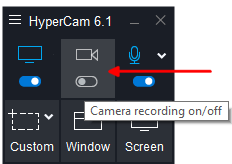
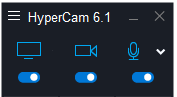
- Supponiamo che alcune fotocamere siano collegate al tuo computer, quindi una freccia dovrebbe apparire sul pulsante della fotocamera in modo che, premendo quella freccia, tu possa scegliere quale selezionare per la registrazione;
Puoi anche selezionare la telecamera desiderata nella casella combinata Opzioni / scheda Video / "Dispositivo telecamera.
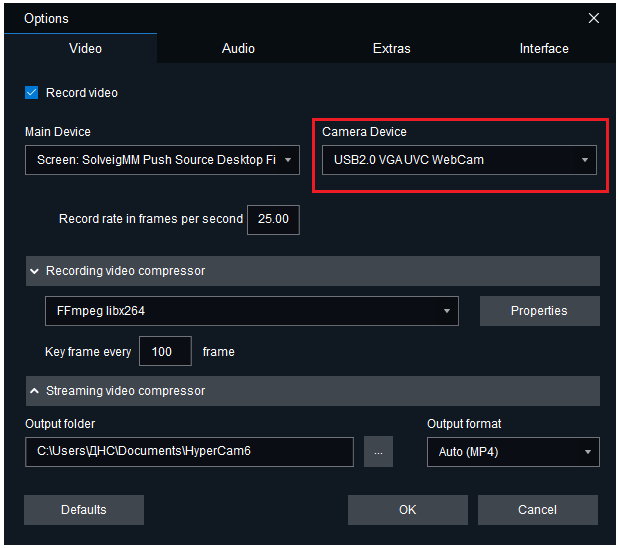
- Una volta attivata la registrazione della fotocamera e selezionata la fotocamera desiderata, dovrebbe essere visualizzato il pulsante “Anteprima” . Una volta premuto, dovrebbe aprirsi la finestra di anteprima, fornendoti il risultato della sovrapposizione della registrazione dello schermo e della fotocamera. In questa finestra è possibile impostare la dimensione e il posizionamento della vista dalla telecamera trascinando o allungando la vista con il puntatore del mouse;
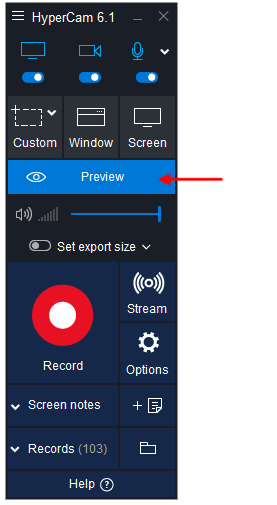
Apparirà la finestra "Anteprima" con l'immagine della tua webcam. Si prega di vedere l'immagine qui sotto.
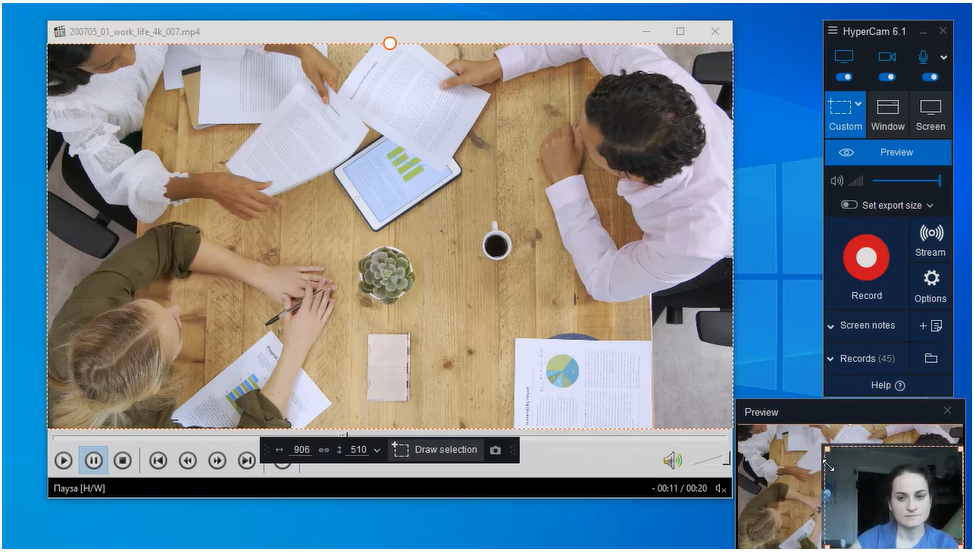
Puoi impostare la posizione e la dimensione dell'immagine dalla webcam come desideri.

- A questo punto puoi avviare la registrazione premendo il pulsante “Registra” . La finestra di anteprima verrà automaticamente nascosta durante il processo di registrazione.
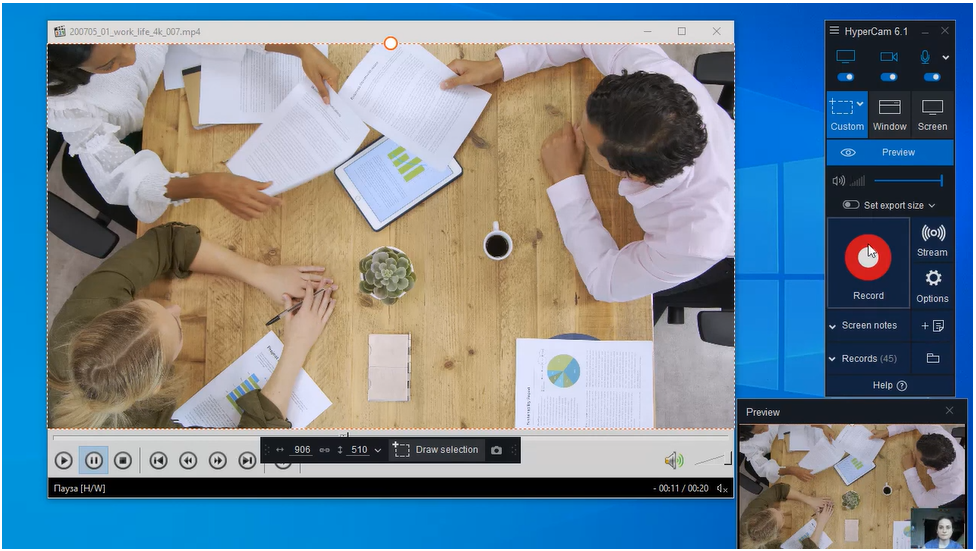
Ci auguriamo che quanto sopra abbia senso e non debba causarti alcun problema. Tuttavia, consentici di guidarti attraverso le domande frequenti per fornirti una comprensione più approfondita dell'argomento o magari di rispondere alle domande che potresti già avere.
Domande frequenti
Posso attivare/disattivare la sovrapposizione della webcam durante la registrazione?
Quali sono i vantaggi dell'utilizzo di un overlay webcam?
È necessario installare applicazioni aggiuntive per utilizzare l'overlay della webcam?
 Olga Krovyakova è responsabile del supporto tecnico in Solveig Multimedia dal 2010.
Olga Krovyakova è responsabile del supporto tecnico in Solveig Multimedia dal 2010.
È autrice di numerose linee guida di testo e video dei prodotti dell'azienda: Video Splitter, HyperCam, WMP Trimmer Plugin, AVI Trimmer+ e TriMP4.
Lavora ogni giorno con i programmi e quindi sa molto bene come funzionano. Contatta Olga tramite support@solveigmm.com in caso di domande. Lei ti aiuterà volentieri!
 Ital
Ital  Eng
Eng  Rus
Rus  Deu
Deu  Esp
Esp  Port
Port  Jap
Jap  Chin
Chin